电子邮件与局域网.docx
《电子邮件与局域网.docx》由会员分享,可在线阅读,更多相关《电子邮件与局域网.docx(15页珍藏版)》请在冰豆网上搜索。
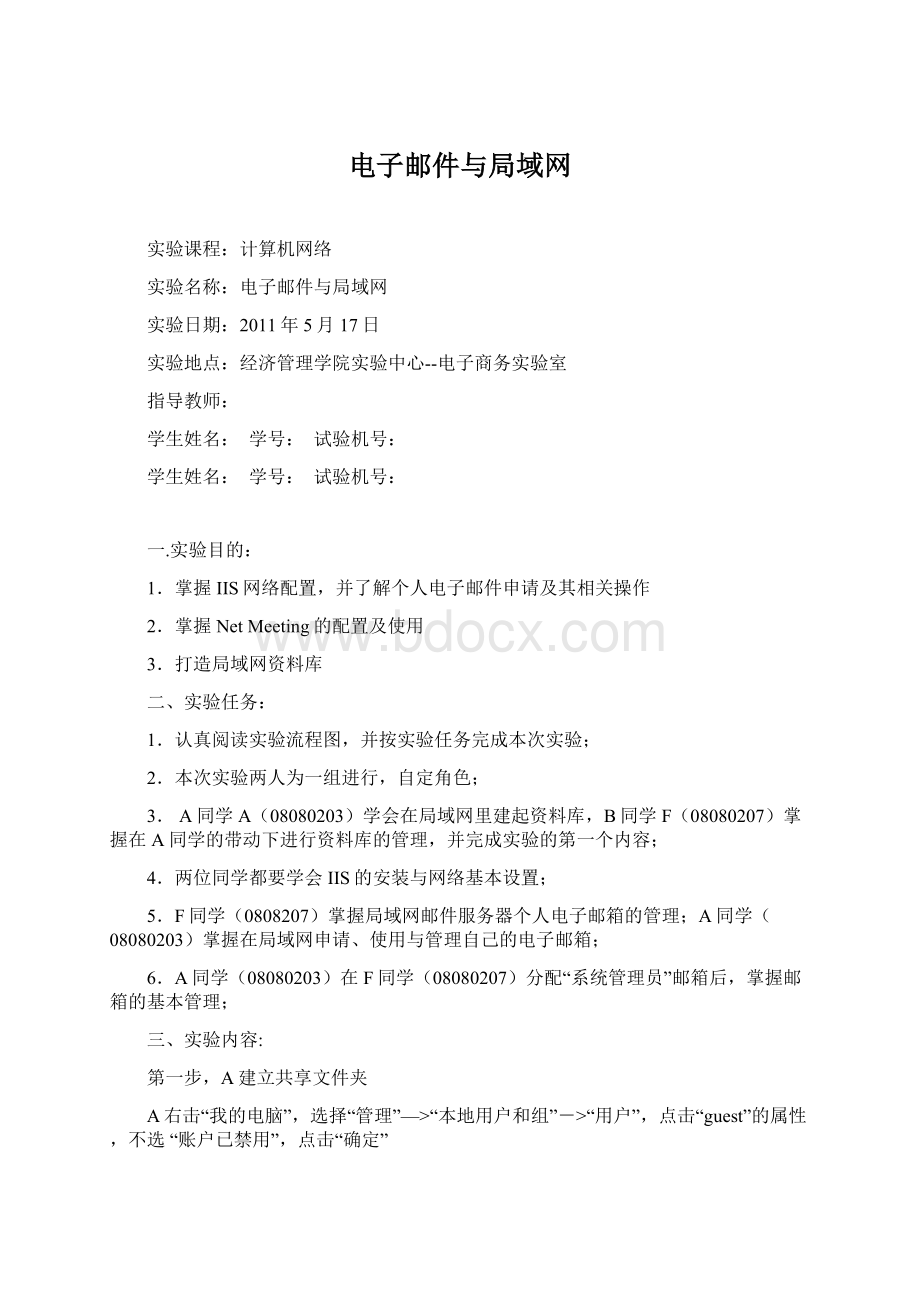
电子邮件与局域网
实验课程:
计算机网络
实验名称:
电子邮件与局域网
实验日期:
2011年5月17日
实验地点:
经济管理学院实验中心--电子商务实验室
指导教师:
学生姓名:
学号:
试验机号:
学生姓名:
学号:
试验机号:
一.实验目的:
1.掌握IIS网络配置,并了解个人电子邮件申请及其相关操作
2.掌握NetMeeting的配置及使用
3.打造局域网资料库
二、实验任务:
1.认真阅读实验流程图,并按实验任务完成本次实验;
2.本次实验两人为一组进行,自定角色;
3.A同学A(08080203)学会在局域网里建起资料库,B同学F(08080207)掌握在A同学的带动下进行资料库的管理,并完成实验的第一个内容;
4.两位同学都要学会IIS的安装与网络基本设置;
5.F同学(0808207)掌握局域网邮件服务器个人电子邮箱的管理;A同学(08080203)掌握在局域网申请、使用与管理自己的电子邮箱;
6.A同学(08080203)在F同学(08080207)分配“系统管理员”邮箱后,掌握邮箱的基本管理;
三、实验内容:
第一步,A建立共享文件夹
A右击“我的电脑”,选择“管理”—>“本地用户和组”->“用户”,点击“guest”的属性,不选“账户已禁用”,点击“确定”
A同学电脑作为服务器,在桌面上建立一个文件夹,命名为“library”,供大家存放共享文件。
设置“library”的属性,在“共享”下选择“共享此文件夹”,然后点击“权限”,在“允许”下设置Everyone的权限为“完全控制”,再点击“确定”。
在“安全”下点击“添加”,弹出“选择用户与组”对话框,在空白文本框内添加“Everyone”,点击“确定”,再在“允许”下设置Everyone的权限为“完全控制”,再点击“确定”(如下图)。
至此局域网资料库library的框架就建立好了,然后通知B把需要共享的资料都放进去。
第二步,B整理、上传需要共享的文件
B在桌面分别建立“工程报价单”、“技术协议”、“商务合同”、“验收报告”不同类别的文件夹。
在“工程报价单”下建立“工程报价.xls”,“技术协议”下建立“电脑共享技术.doc”,在“商务合同”下建立“电脑采购合同.doc”,在“验收报告”下建立“工程验收.doc”。
压缩“验收报告”文件夹。
打开浏览器,在地址栏输入A共享文件夹的局域网路径(如下图:
A是38号机:
“\\A38\library”)把刚才建立的要共享的文件放到A同学建立的共享文件夹资料库“library”。
第三步,A、B映射驱动器
右键点击“我的电脑”,选择“映射网络驱动器”,弹出“映射网络驱动器对话框”,选择好网络驱动器的盘符z:
,在“文件夹”组合框内输入需要映射的共享文件夹的网络路径“\\A38\library”,选择“登录时重新连接”,点击“完成”按钮即可。
操作完成之后,A、B就可以从“我的电脑”直接进入共享资料库library,简单说就是把别人的共享文件当作是你机器上的一个盘。
第四步,A建立资料库library的索引
从机房网站的“软件下载”中下载“局域网内部资料管理软件”,运行WhereIsIt软件,点击
,在WhereIsIt主界面的工具栏上点击“新建目录”按钮,将会弹出“新建目录”对话框,A给新目录取名“共享资料”。
然后右键点击“共享资料”,在弹出的菜单中选择“添加新磁盘镜像”,打开“添加新磁盘”对话框。
点击已建立的网络驱动器,并单击“确定”按钮,A勾选“浏览压缩内部文件”复选框。
完成以上步骤后,单击工具栏上的“保存”按钮,将这个索引保存起来。
为了大家都能够使用这个索引,A将这个索引文件保存在了指定服务器的library文件夹下面(\\A38\library)并命名为“共享资料”。
第五步,B加载A建立的索引,实现资料共享
其实,在完成了添加新磁盘的操作后,A便可以开始使用WhereIsIt的文件管理功能了。
但是A建立这个共享资料库可不光是给自己专用的,其他同事同样也要在这个内网资料库中寻找自己需要的文件。
B在电脑上运行WhereIsIt,然后进入“选项”对话框,在“常规设置”项目的“目录”选项卡内点选“自动装入指定目录”,并单击“添加”按钮,将我的电脑网络驱动器Z:
盘下的那个名为“共享资料”的索引添加进来,点击“确定”后退出,关闭WhereIsIt,再重新运行程序,你会发现程序已经自动将“共享资料”这个目录加进来了,我们就可像在资源管理器中一样对其中的文件进行操作了。
第六步,A、B在资料库调阅资料
A在资料库调阅“工程报价”,B在资料库调阅“电脑采购合同”。
下面以A为例:
A在资料库调阅“工程报价”,在WhereIsIt主界面的工具栏上点击“搜索”按钮
,在弹出的对话框中输入查找的关键词(如“报价”),点击“查找”按钮,该软件就会立刻把包含“报价”的文件或文件夹展现出来,只要直接右击搜索到的文件“以资源管理器打开文件”,弹出“选择媒体”对话框,选择“Z:
”,点击“确定”,
即可调用相应的程序来查看文件内容。
(二)、B同学安装“易邮邮件服务器”
从网上下载“eyoumailserversetup”并安装,直到Finish,不做任何设置。
如下图,红色部分要打钩。
(三)、A、B同学进行IIS网络的设置
第一步:
在桌面上右键点击“我的电脑”,打开“管理(G)”,打开左边的“服务于应用程序”,可以看到在里边有很多选项。
第二步:
选择其中的“Internet信息服务(IIS)服务器”,下面有三个选项,打开“网站”,弹出“默认网站”。
第三步:
右键点击“默认网站”,弹出“默认网站属性”对话框,对其进行设置。
将“IP地址(I):
”的值设为本地的IP。
第四步:
打开属性中的“主目录”选项卡,点击将“本地路径(C):
”改为本地的安装地址。
第五步:
打开属性中的“文档”选项卡,在“启动默认内容文档(C)”边点击“添加”,添加一个名为“index.asp”文档
第六步:
打开“Web服务扩展”中,如下图,将所有的服务状况均改成“允许”。
到这里就完成邮件服务器的设置,然后关闭。
(四)局域网免费电子邮件的申请与使用。
说明:
本软件主要是对一些较大企业内部使用,并可以根据需要设置其使用者邮箱大小。
由于是在局域网内部,所以它的安全性很好,不会被其它人看。
1.A、B电子邮件的申请
在以上步骤完成后,即可进行电子邮件的申请。
第一步:
打开浏览器,在地址栏中输入B同学的IP地址,并在IP地址之后加上“/mail.asp”,回车即可看到登陆界面。
如下图所示。
图3-1
第二步:
点击“马上注册!
”进入邮箱的注册界面,以学号为帐号,填真实姓名,联系邮件地址填校园网真实邮件地址,完成注册,如下图所示:
第三步:
填好表后,点击注册,注册成功!
第四步:
点击“马上登录!
”,进入到邮箱的界面,输入刚才申请的帐户和密码,即可进入到邮箱的界面,表示你已经登录后,如下图所示:
2.A、B两位同学各自用邮箱相互发邮件体验。
完成以上步骤后,就可以开始进行邮件操作了。
2.1收邮件:
点击左边的“收件箱”,可看到下图所示,如果要查看其具体内容,点击“主题”即可。
2.2写邮件:
点击左边的“写新邮件”,进入写邮件界面,也可贴附件,如下图,
写好邮件,发送给同伙,并检测同学已收到。
2.3基本信息:
点击左边的“基本信息”进行基本信息的修改,改好后点击“修改”如下图:
2.4新建邮件,发送给你的同伙。
(五)、
的基本设置
1.B同学:
用户邮箱大小设置:
第一步:
选中要设置的邮箱,点击“帐号”“帐号属性”;
第二步:
将“邮箱大小”改为100M,不要太大,系统空间利用率要高。
如下图:
第三步:
点击工具栏上的“刷新”,更新信息。
第四步:
B同学在客户端点击“刷新”,可看到自己的邮箱已经被改。
如下图:
2.B同学:
服务器端新建普通用户:
第一步:
点击“帐号”“新建帐号”,如下图:
第二步:
在“帐号”栏里输入你想分配的号码,并输入密码,设置邮箱大小。
如下图:
第三步:
点击确定,完成新用户的添加,成功之下图红色部分。
并刷新,请B同学登录刚新建的邮箱。
3.B同学:
服务器端新建系统管理员用户:
第一步:
此处前部分操作和”新建普通用户”相同,只是注意如下图选择。
第二步:
完成后,可看到如下图界面:
第三步:
A同学用系统管理员的帐号登录邮箱,可发现一些普通用户根本就没有的东西,如下图所示:
这时候,A同学可以进入“管理”,对此服务器上的邮箱做一些管理,由同学们自己设计。
4.第一步:
A同学进入“系统管理员”帐号的管理界面,对邮箱进行管理,如下图
第二步:
点击一个要管理的帐号,进入管理界面,如下图:
第三步:
A、B两位同学可对照交流,看一些地方(在上图中标示出的)有什么异同,并在实验报告中写出。
(六)、实验报告内容及评分参考标准
1.本次实验的主要目的与任务(10%)
2.局域网资料库打造及资料的检索(30%)
3.IIS配置(15%)
4.电子邮件的申请与使用(20%)
5.电子邮件的管理(15%)
6.独立完成实验报告(10%)